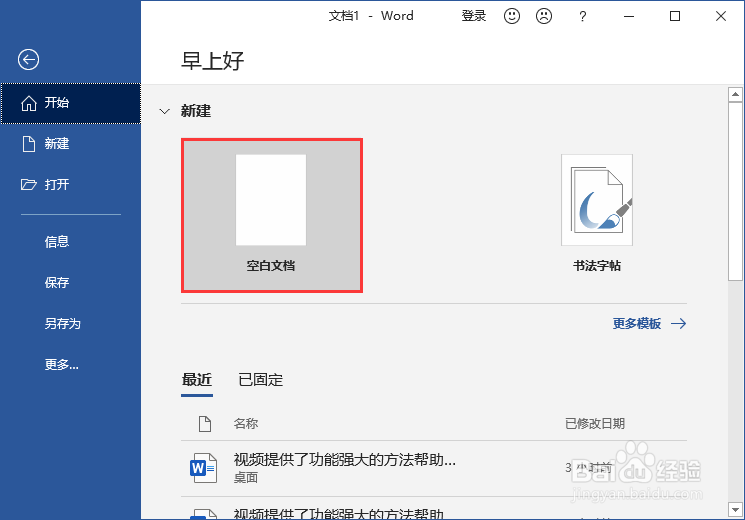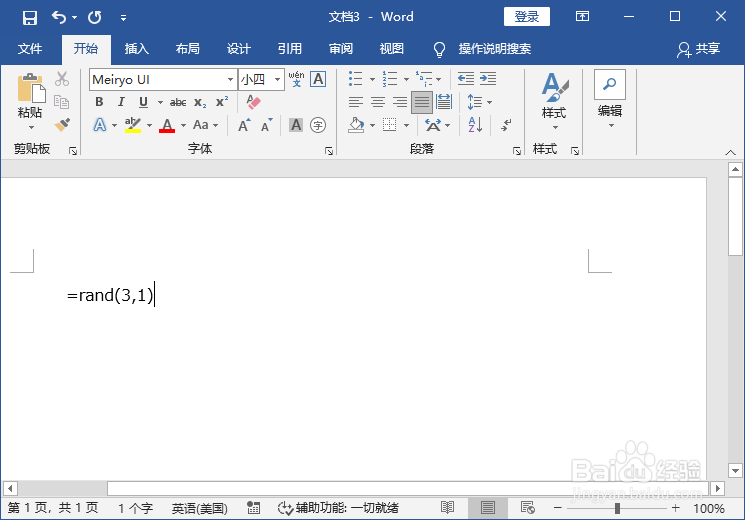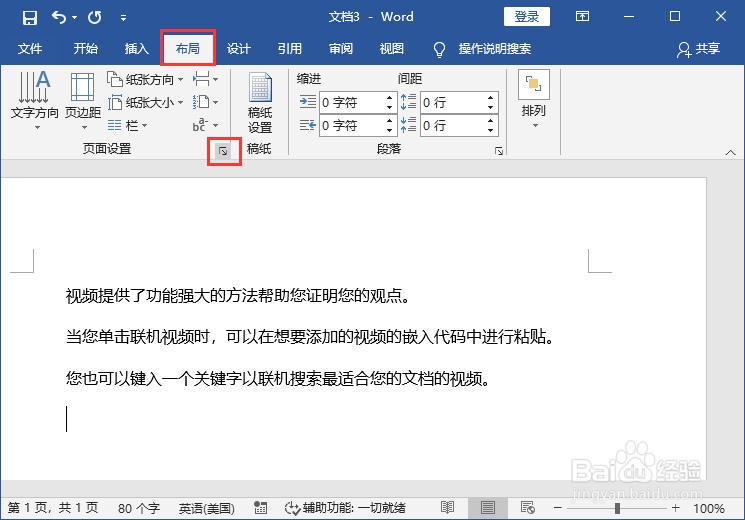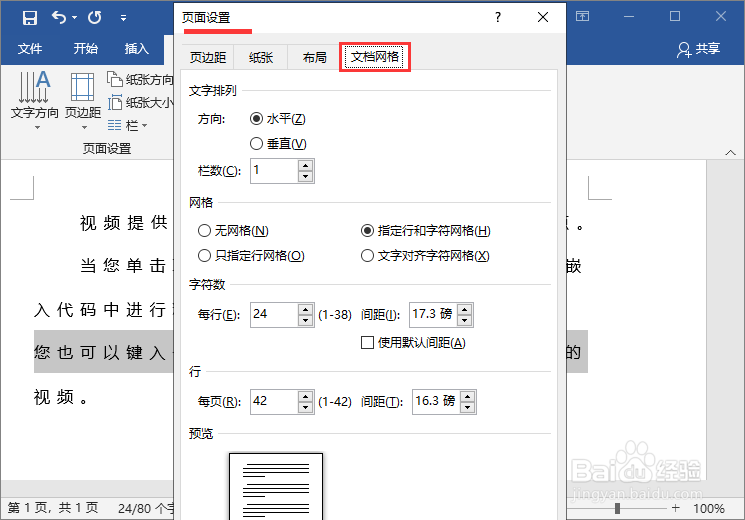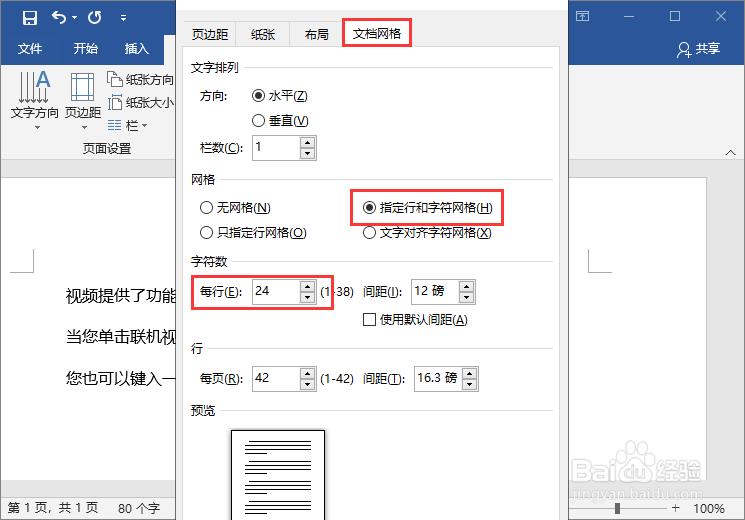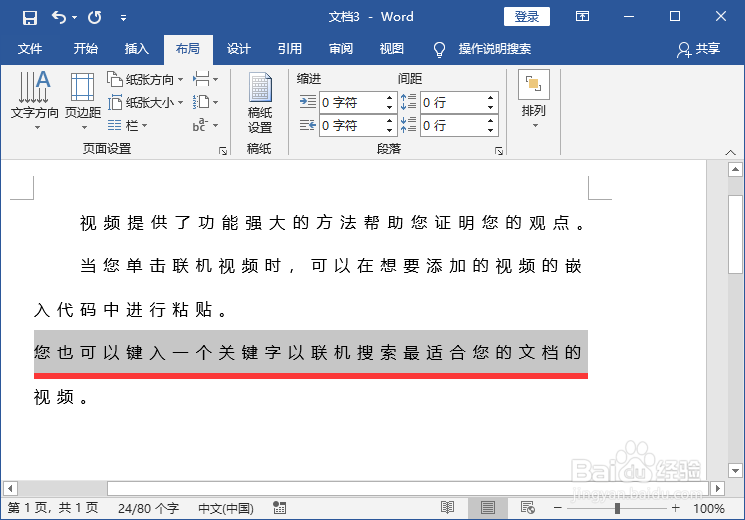Word文档设置每行字符数
1、打开Word文档,点击“空白文档”。
2、键入=rand(3,1)按回车键填充文本内容。
3、点击“布局”-“页面设置”扩展图标。
4、弹出“页面设置”点击“文档网格”。
5、选择“指定行和字符网格”,设置每行字符数“24”,点击“确定”。
6、这样Word文档每行就会显示24个字符。
声明:本网站引用、摘录或转载内容仅供网站访问者交流或参考,不代表本站立场,如存在版权或非法内容,请联系站长删除,联系邮箱:site.kefu@qq.com。
阅读量:91
阅读量:50
阅读量:82
阅读量:70
阅读量:87